- Det finns många fantastiska webbplatser för sociala medier, och en som är unik är Pinterest.
- Pinterest har sin egen webbläsarknapp, och i dagens artikel visar vi dig hur du lägger till den i din webbläsare.
- Vill du förbättra ditt liv med din dator? Kolla in vår How-To-sida för några bra förslag.
- Webbläsare förändras ständigt, så vi föreslår att du besöker vår Browsers Hub för fler nyheter och guider.
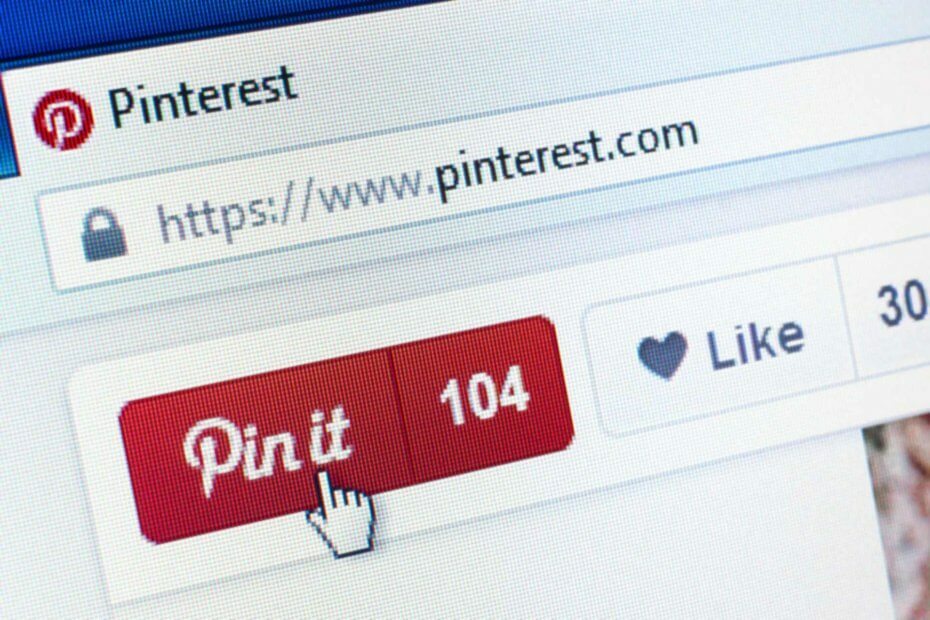
- Enkel migrering: använd Opera-assistenten för att överföra spännande data, till exempel bokmärken, lösenord, etc.
- Optimera resursanvändningen: ditt RAM-minne används mer effektivt än i andra webbläsare
- Förbättrad integritet: gratis och obegränsad VPN-integrerad
- Inga annonser: inbyggd annonsblockerare påskyndar laddning av sidor och skyddar mot datautvinning
- Spelvänlig: Opera GX är den första och bästa webbläsaren för spel
- Ladda ner Opera
Pinterest är en social mediatjänst som låter dig dela bilder och annat innehåll från webben. Tjänsten är otroligt enkel att använda, speciellt om du har en dedikerad Pinterest-knapp.
I dagens artikel visar vi dig hur du lägger till en Pinterest-knapp till din favorit webbläsare, så låt oss komma igång.
Hur lägger jag till en Pinterest-knapp i min webbläsare?
1. Opera
- Först måste du ladda ner Installera Chrome-tillägg tillägg.
- Besök nu Pinterest-sida på Chrome Web Store.
- Klicka på Lägg till Opera knapp.
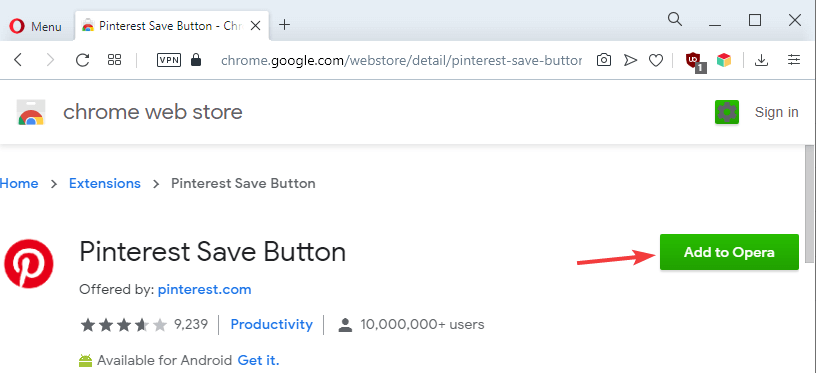
- Klicka på OK och Installera för att installera tillägget.
Opera är byggd på Chromium vilket innebär att den stöder Chrome-tillägg. Dessutom har den här webbläsaren en inbyggd annonsblockerare så att du inte behöver hantera annonser längre.
Annonsblockeraren blockerar också spårningsskript och gör att dina webbsidor laddas snabbare. Det finns också en gratis inbyggd VPN som erbjuder obegränsad bandbredd.
Mer så är det Pinterest-integrationen kan ökas kraftigt via tillägg som Pinterest-panel.

Opera
En webbläsare som specialiserat sig på att lägga till knappar och integrationer i olika webbappar och sociala medieplattformar.
Besök webbplats
2. Krom
- Besök Pinterest Chrome Web Store-sida.
- Klicka på Hämta vår webbläsarknapp.
- Följ instruktionerna på skärmen för att lägga till den.
3. Firefox
- Besök Pinterest Förlängningssida för Spara knapp.
- Klicka på Lägg till i Firefox knapp.
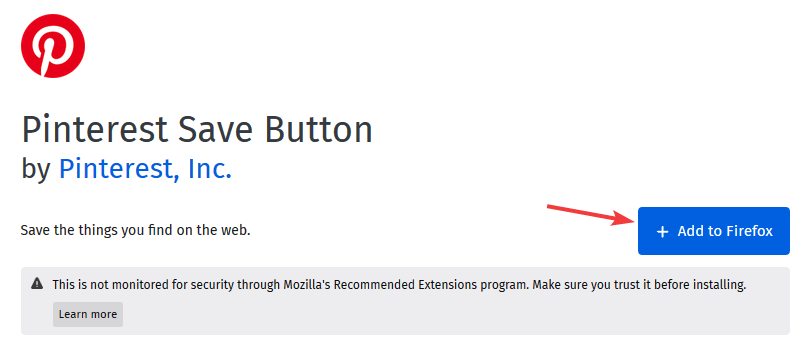
- Klicka nu på Lägg till.
4. Kant
- Öppna Pinterest Spara knappsida på Microsoft Store.
- Klicka på Skaffa sig knapp.
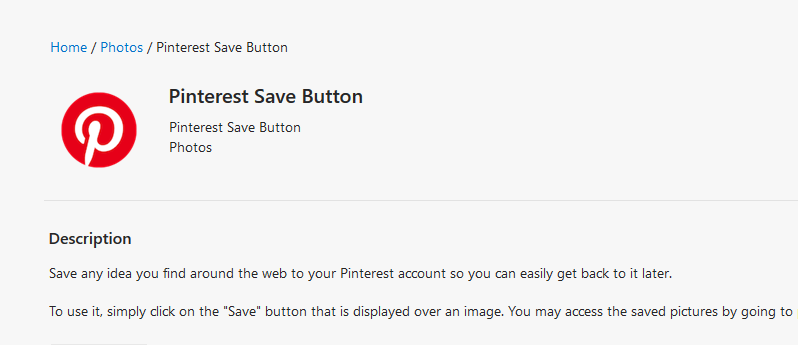
- Vänta tills tillägget installeras.
Processen ska vara densamma på både de gamla och nya versionerna av Microsoft Edge.
Att installera Pinterest-webbläsarknappen är otroligt enkelt, och du behöver bara ladda ner dess tillägg för din webbläsare så är du klar.
 Har du fortfarande problem?Fixa dem med det här verktyget:
Har du fortfarande problem?Fixa dem med det här verktyget:
- Ladda ner detta PC-reparationsverktyg betygsatt utmärkt på TrustPilot.com (nedladdningen börjar på den här sidan).
- Klick Starta skanning för att hitta Windows-problem som kan orsaka PC-problem.
- Klick Reparera allt för att lösa problem med patenterade tekniker (Exklusiv rabatt för våra läsare).
Restoro har laddats ner av 0 läsare den här månaden.
Vanliga frågor
För att lägga till Pin It-knappen i Chrome behöver du bara installera Pinterest-tillägget från Google Web Store.
Pinterest kanske inte fungerar i Chrome om det finns ett problem med webbläsaren eller webbläsarens cache.
De flesta bilder på Pinterest är upphovsrättsskyddade, och det enda sättet att använda dem är med författarens tillstånd.
Om du inte kan logga in på Pinterest, se till att ditt användarnamn och lösenord är korrekta. Alternativt kan du försöka återställa ditt lösenord eller kontakta supporten för Pinterest.
För att lägga till Pin It-knappen i Chrome behöver du bara installera Pinterest-tillägget från Google Web Store.
Pinterest kanske inte fungerar i Chrome om det finns ett problem med webbläsaren eller webbläsarens cache.
De flesta bilder på Pinterest är upphovsrättsskyddade, och det enda sättet att använda dem är med författarens tillstånd.
Om du inte kan logga in på Pinterest, se till att ditt användarnamn och lösenord är korrekta. Alternativt kan du försöka återställa ditt lösenord eller kontakta supporten för Pinterest.



